小米盒子使用方法
小米盒子如何使用
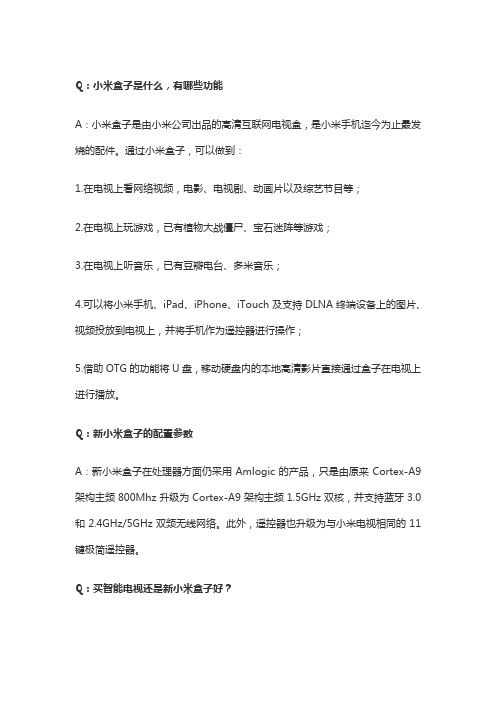
Q:小米盒子是什么,有哪些功能A:小米盒子是由小米公司出品的高清互联网电视盒,是小米手机迄今为止最发烧的配件。
通过小米盒子,可以做到:1.在电视上看网络视频,电影、电视剧、动画片以及综艺节目等;2.在电视上玩游戏,已有植物大战僵尸、宝石迷阵等游戏;3.在电视上听音乐,已有豆瓣电台、多米音乐;4.可以将小米手机、iPad、iPhone、iTouch及支持DLNA终端设备上的图片、视频投放到电视上,并将手机作为遥控器进行操作;5.借助OTG的功能将U盘,移动硬盘内的本地高清影片直接通过盒子在电视上进行播放。
Q:新小米盒子的配置参数A:新小米盒子在处理器方面仍采用Amlogic的产品,只是由原来Cortex-A9架构主频800Mhz升级为Cortex-A9架构主频1.5GHz双核,并支持蓝牙3.0和2.4GHz/5GHz双频无线网络。
此外,遥控器也升级为与小米电视相同的11键极简遥控器。
Q:买智能电视还是新小米盒子好?A:当然买盒子,智能电视第一贵,第二系统比较死,不方便升级,不好玩。
而盒子是标准android设备,可以深度挖掘其潜力,不但软件方便升级管理和修改,这几天小米盒子2出了,直接换硬件,成本也就几百块而已。
盒子完胜!Q:小米盒子能直播电视了吗A:小米盒子本身没有直播,需要借助第三方带直播的软件。
论坛用户使用最多的是泰捷视频,对小米盒子兼容性好,拥有600+直播频道,并支持自定义频道。
Q:小米盒子如何看央视A:安装泰捷视频后,根据“个人中心”——“账号绑定”的提示完成绑定就即可。
Q:如何才能让盒子默认启动就是看电视直播的A:开机自启动功能多由软件来实现。
比如泰捷视频自带开机启动直播的设置,可在泰捷视频设置板块对直播进行设置。
Q:网上经常有别人发的*.tv 直播源怎么用?A:下载安装泰捷视频,根据个人中心—账号绑定中提示完成自定义频道的添加,然后重启泰捷视频,就可以将直播源自动加载到自定义频道中,收看软件本身没有的直播频道。
小米盒子安装方法

小米盒子安装方法小米盒子是一款智能电视机顶盒,可以将电视机变成智能电视,让用户通过连接互联网,享受电影、电视剧、游戏、音乐等丰富的娱乐资源。
下面我将详细介绍小米盒子的安装方法。
一、准备工作:1. 确保拥有一台电视机和小米盒子。
2. 确保有稳定且可连通的网络环境,可以是有线连接或者Wi-Fi连接。
二、小米盒子的连接:1. 首先将小米盒子的电源线插入电源插座,然后将HDMI线插入电视的HDMI 接口。
2. 将小米盒子的另一端连接至电视机的相应HDMI接口,可以根据自己的需要选择HDMI 1、HDMI 2等接口。
3. 若你的电视不支持HDMI,也可以使用小米盒子所配备的AV 线连接电视。
三、小米盒子的开机设置:1. 将电视机启动,并将电视调至小米盒子所连接的HDMI频道。
2. 使用遥控器对小米盒子进行开机操作,待小米盒子开机后,电视上会出现小米盒子的启动画面。
3. 在画面中选择语言,系统语言一般有中文、英文等,根据个人需要选择中文语言。
4. 接着,与小米盒子所连接的遥控器进行配对操作,通常会弹出一串数字,按遥控器上相应的按键输入数字,完成遥控器的配对步骤。
5. 在遥控器设置完成后,接下来会开始联网设置,选择你要连接的Wi-Fi网络,输入Wi-Fi密码,点击连接,即可连接到网络。
6. 连网成功后,小米盒子会自动进行系统更新,等待系统更新完成。
四、小米盒子的登录和应用安装:1. 系统更新完成后,会进入小米盒子的首页,点击遥控器上的"小米盒子"按钮,进入主页面。
2. 在主页面上,你可以通过小米账号进行登录,如果没有小米账号,可以点击注册进行账号注册。
3. 登录完成后,你可以进入小米盒子的应用商店,下载和安装各种应用程序,如腾讯视频、爱奇艺、优酷、斗鱼TV等。
4. 同时,你也可以在小米盒子的设置中下载安装一些实用工具类应用,如网易云音乐、影视大全等。
5. 安装完成后,你可以在小米盒子的主页上找到已安装的应用程序,并通过遥控器进行操作。
小米盒子的操作方法
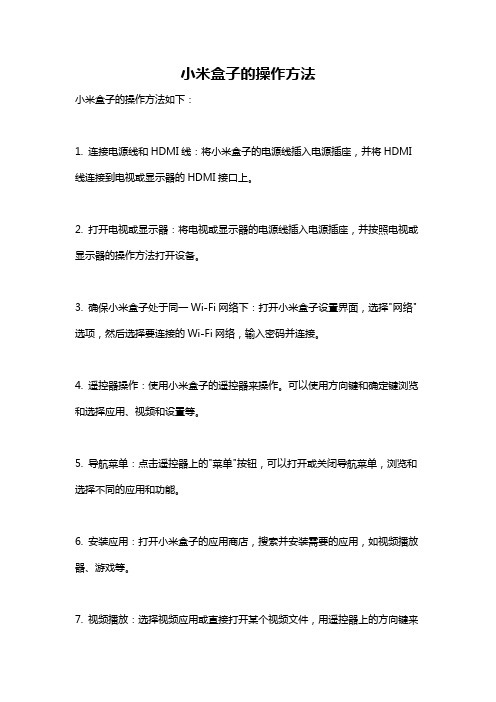
小米盒子的操作方法
小米盒子的操作方法如下:
1. 连接电源线和HDMI线:将小米盒子的电源线插入电源插座,并将HDMI 线连接到电视或显示器的HDMI接口上。
2. 打开电视或显示器:将电视或显示器的电源线插入电源插座,并按照电视或显示器的操作方法打开设备。
3. 确保小米盒子处于同一Wi-Fi网络下:打开小米盒子设置界面,选择"网络"选项,然后选择要连接的Wi-Fi网络,输入密码并连接。
4. 遥控器操作:使用小米盒子的遥控器来操作。
可以使用方向键和确定键浏览和选择应用、视频和设置等。
5. 导航菜单:点击遥控器上的"菜单"按钮,可以打开或关闭导航菜单,浏览和选择不同的应用和功能。
6. 安装应用:打开小米盒子的应用商店,搜索并安装需要的应用,如视频播放器、游戏等。
7. 视频播放:选择视频应用或直接打开某个视频文件,用遥控器上的方向键来
选中要播放的视频,按下确定键开始播放。
8. 设置:在小米盒子主界面,点击遥控器上的"设置"按钮,可以进入设置界面,进行网络设置、声音设置、显示设置等。
9. 关机:在小米盒子主界面,点击遥控器上的"电源"按钮,选择"关机"选项。
以上是小米盒子的基本操作方法,具体操作可能会因不同的型号或软件版本而略有差异,请根据自己的设备进行操作。
小米盒子可以看电视没啊?是不是要连接家里的wifi才能使用??
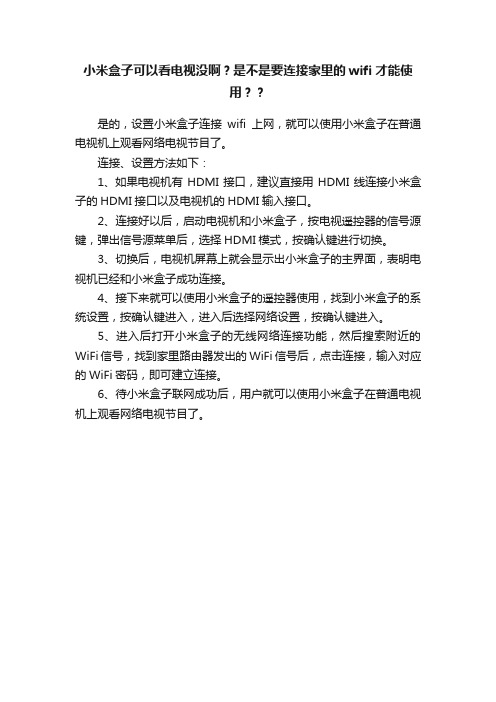
小米盒子可以看电视没啊?是不是要连接家里的wifi才能使
用??
是的,设置小米盒子连接wifi上网,就可以使用小米盒子在普通电视机上观看网络电视节目了。
连接、设置方法如下:
1、如果电视机有HDMI接口,建议直接用HDMI线连接小米盒子的HDMI接口以及电视机的HDMI输入接口。
2、连接好以后,启动电视机和小米盒子,按电视遥控器的信号源键,弹出信号源菜单后,选择HDMI模式,按确认键进行切换。
3、切换后,电视机屏幕上就会显示出小米盒子的主界面,表明电视机已经和小米盒子成功连接。
4、接下来就可以使用小米盒子的遥控器使用,找到小米盒子的系统设置,按确认键进入,进入后选择网络设置,按确认键进入。
5、进入后打开小米盒子的无线网络连接功能,然后搜索附近的WiFi信号,找到家里路由器发出的WiFi信号后,点击连接,输入对应的WiFi密码,即可建立连接。
6、待小米盒子联网成功后,用户就可以使用小米盒子在普通电视机上观看网络电视节目了。
小米盒子的使用方法

小米盒子的使用方法
小米盒子是一款功能强大的智能电视盒子,可以让用户在电视
上观看各种视频内容,还可以通过安装App来实现更多的功能。
下
面我们来介绍一下小米盒子的使用方法。
首先,当你拿到小米盒子时,你需要将它连接到电视和电源上。
接着,打开电视,选择正确的HDMI信号源,你就可以看到小米盒子
的启动界面了。
接下来,按照屏幕上的提示,完成小米盒子的初始
化设置,包括连接Wi-Fi、登录小米账号等。
完成初始化设置后,你就可以开始使用小米盒子了。
在主界面上,你可以看到各种已安装的App,比如爱奇艺、腾讯视频、优酷等,你可以通过这些App来观看各种视频内容。
如果你想安装更多
的App,可以进入应用商店进行下载安装。
除了观看视频,小米盒子还可以通过安装其他App来实现更多
的功能,比如播放音乐、玩游戏、浏览网页等。
你可以根据自己的
需求,安装适合的App来丰富小米盒子的功能。
此外,小米盒子还支持语音控制,你可以通过语音遥控器来进
行语音搜索、播放控制等操作,让你的使用更加方便快捷。
在使用小米盒子的过程中,你可能会遇到一些问题,比如无法播放视频、App闪退等,这时你可以尝试重新启动小米盒子,或者卸载重装相关的App来解决问题。
如果问题依然存在,你可以联系小米客服寻求帮助。
总的来说,小米盒子是一款功能强大的智能电视盒子,通过本文介绍的使用方法,相信你已经对它有了更深入的了解。
希望你能够充分利用小米盒子,享受高品质的视频和多样化的娱乐体验。
小米盒子使用说明
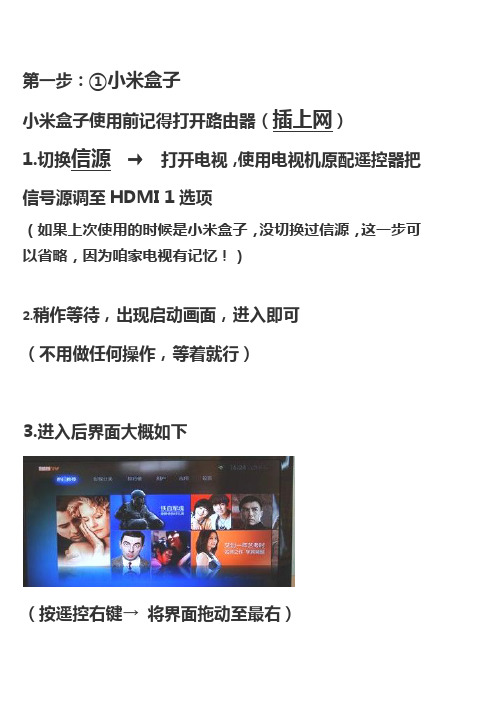
第一步:①小米盒子
小米盒子使用前记得打开路由器(插上网)
1.切换信源→打开电视,使用电视机原配遥控器把信号源调至HDMI 1选项
(如果上次使用的时候是小米盒子,没切换过信源,这一步可以省略,因为咱家电视有记忆!)
2.稍作等待,出现启动画面,进入即可
(不用做任何操作,等着就行)
3.进入后界面大概如下
(按遥控右键→ 将界面拖动至最右)
4.找到“企鹅”视频(在斗地主下面)
5.选中后(就是移到上面,就叫选中)
(选中的颜色会和其他未选中的软件两种颜色,或者会有个发亮的边框,仔细观察就会发现) 6.
按下确定
(就是遥控上,最大圆圈的中心地方)
7.等待进入 成功进入后电视界面最上面会有一栏和下面类似的名称:
8.想看电影就用遥控器的方向键
(就是大圆圈的上下左右)
9.选中电影不用点确定 移到“电影”上就行
综艺 电视剧 电影 动漫
(移动还是大圆圈的上下左右)
10.选中后电视界面会出现很多电影
这个时候就要向下选电影去啦!
11.在左边有个全部影片可以移到全部影片这按下“确定”
12.就可以看全部电影都有啥啦!
13.如果要看电视剧!!!
一样的操作,移到电视剧,全部电视剧,选择就行14.遥控详解!
电源键作用为开关机
方向键:
上下左右四个控制方向
确定键
菜单键:电视剧选集
音量键
返回键:
不想看了,想退出
主页键:
返回开机时候的界面。
小米盒子看香港台

小米盒子看香港台篇一:怎么用小米盒子看电视直播怎么用小米盒子看电视直播?最新教程小米公司是特地做硬件的传统企业,小米手机,小米电视等,这小米盒子也是小米公司的一款杰作,小米盒子特地用于玩嬉戏的一款电视盒子,其自带的嬉戏手柄也是给嬉戏玩家供应了便利,在嬉戏方面比较流畅,兼容的嬉戏相当多,作为一款专注于嬉戏的盒子来说,就是家庭的嬉戏机,只需要安装直播软件就可以看电视直播了。
第一步:你需要去泰捷官网的下载页面去下载一个“云视听·泰捷安装包”,然后放置到U盘里。
其次步:将HDMI线连接电视和盒子,将盒子接上网线,接通电源,插上U盘即可。
第三步:这时候系统会检测出U盘,并且跳出一个菜单,在菜单里选择【打开】,然后找到安装包的存放位置,点击安装。
第四步:安装完后,返回到盒子系统桌面,找到“云视听·泰捷”这个图标打开后就可以看各种节目啦。
“云视听·泰捷”是一款节目轮播,实时直播的视频软件。
拥有40多个无电视广告轮播台,24小时不间断更新,更是拥有海量的实时直播节目,与电视节目同步直播。
除此之外“云视听·泰捷”还拥有海量的电视剧、综艺节目、电影、动漫等等。
对于小米盒子来说,“云视听·泰捷”的搭配是特别需要的,这样小米盒子资源少的问题就不再有了,大家就能因此获得盒子看直播看电视更好的体验效果。
和家人一起体验电视的完善享受吧。
篇二:小米盒子看直播电视软件排行榜最新直播软件排行榜盒子,不管它能扩展多少内容,最核心的需求还是看电视。
而且盒子由于一些政策的限制,盒子本身不能带直播。
在众多TV应用中,直播、点播软件的下载远远超过其他软件。
我们从小米盒子用户对不同直播、点播软件的接受程度,来看看如何选择一款适合自己的直播、点播软件。
盒子最新直播软件排行榜:TOP1.泰捷视频泰捷视频是一款集直播电视、点播视频于一体的TV视频软件。
在刚刚发布的泰捷视频TV 2.1版本里,泰捷视频采纳WIN8系风格,蓝色+绿色组合成的瓷贴设计,颇有国际风范。
手把手教爸妈看电视!小米盒子使用教程

手把手教爸妈看电视!小米盒子使用教程2013年03月21日 02:45 出处:泡泡网【原创】作者:董晓龙编辑:董晓龙3月21日小米盒子复活了,成为近期数码产品行业颇受关注的一件事儿。
小米盒子到底干什么用的,简单说就是让家里的电视可以连接互联网,看自己想看的影片。
如今大部分年轻人都会选择电脑、手机、平板电脑等娱乐设备。
曾经客厅的娱乐中心:电视,则更多成为父母一辈上了年纪的人为数不多的消遣设备。
传统的电视节目比较局限,而小米盒子则很好的解决该问题。
给父母买个小米盒子不难,但对于并不精通数码产品的爸爸妈妈来说,如何使用小米盒子?成为不少女子头疼的事情。
所以小编这篇文章就是写给这部分读者的,手把手教爸妈如何使用小米盒子。
·小米盒子简介小米盒子小米盒子遥控器小米盒子电源适配器HDMI数据线(接电视用的)首先用电源线将电源适配器和小米盒子连接起来,对应接口如图所示。
还有用HDMI数据线(包装盒内附)将电视和小米盒子连接起来,这样就可以了。
电源接通以后,小米盒子会自动启动,然后将电视通过遥控器等设备选择HDMI模式,这样就可以使用了。
以下是开机后见到的画面:小米盒子界面总览通过开机后的界面,可以快速了解到复活后的小米盒子都提供了哪些类型影片。
如果想要观看这些影片,则必须要连接互联网。
·小米盒子开机设置连接互联网的方式有两种,一种是通过小米盒子的网口直接插入网线,另一种则是通过Wi-Fi无线网络连接。
无线网络接入设置无限网络接入方法,进入“设置”选项,找到“系统设置”界面。
通过小米盒子的遥控器上下左右以及中间确定按钮,输入自家无线网络的密码,最后选择“完成”即可。
接下来通过小米盒子的遥控器返回,进入“播放设置”界面。
播放设置界面有很多选项,为了让父母更快上手,所以只讲解基本操作。
画面收缩:手动调节画面大小,防止电视边缘出现未使用的区域。
一般选择100%即可。
清晰度设置:建议选择“流畅度优先”,多数父母应该对画面清晰度要求不是特别高,保证流畅的观影效果更为重要。
- 1、下载文档前请自行甄别文档内容的完整性,平台不提供额外的编辑、内容补充、找答案等附加服务。
- 2、"仅部分预览"的文档,不可在线预览部分如存在完整性等问题,可反馈申请退款(可完整预览的文档不适用该条件!)。
- 3、如文档侵犯您的权益,请联系客服反馈,我们会尽快为您处理(人工客服工作时间:9:00-18:30)。
小米盒子使用方法
小米盒子是一款智能电视盒子,可以将电视智能化。
以下是小米盒子的使用方法:
1. 将小米盒子接入电视:使用HDMI线连接小米盒子和电视的HDMI接口。
确保电视选择正确的HDMI输入源。
2. 配置小米盒子:将小米盒子连接到电源插座,并使用遥控器打开电视。
3. 连接网络:使用遥控器选择“设置”>“网络”,选择无线网络或有线网络,并输入网络密码。
4. 登录小米账号:在小米盒子主界面上选择“设置”>“小米账号”,输入小米账号和密码进行登录。
5. 下载和安装应用:在小米盒子主界面上选择“应用商店”,搜索并下载你想要的应用。
6. 观看电视和影片:在小米盒子主界面上选择“电视”,选择你想要观看的节目或影片,并按确定键播放。
7. 连接其他设备:小米盒子还支持连接其他设备,如游戏手柄、音响等,通过蓝牙或USB接口进行连接。
8. 升级系统:在小米盒子主界面上选择“设置”>“关于”,选择“系统更新”可以检查和升级小米盒子的系统。
注意事项:
- 使用小米盒子时,确保电视和小米盒子的遥控器的遥控距离足够近。
- 对于某些应用,如Netflix,您可能需要额外的订阅才能观看内容。
- 当网络信号较弱时,可能会出现视频缓冲的情况。
确保网络连接良好。
- 可以通过遥控器上的语音助手进行语音搜索和控制操作。
